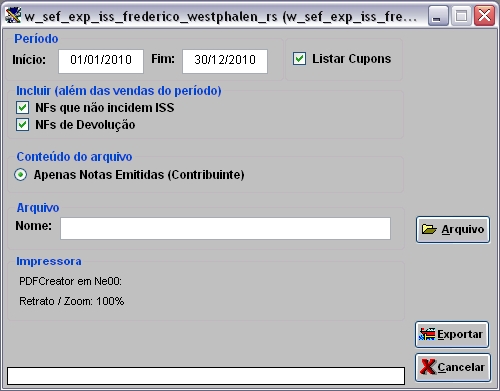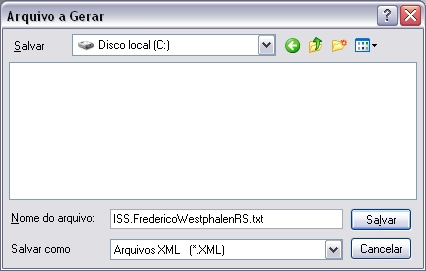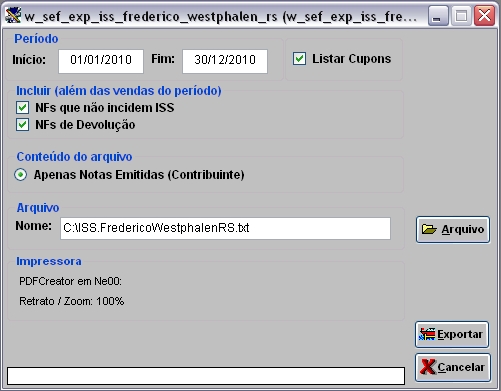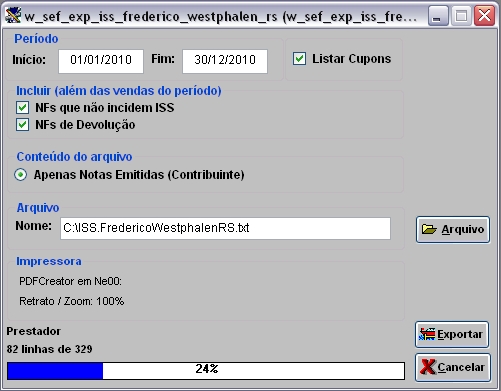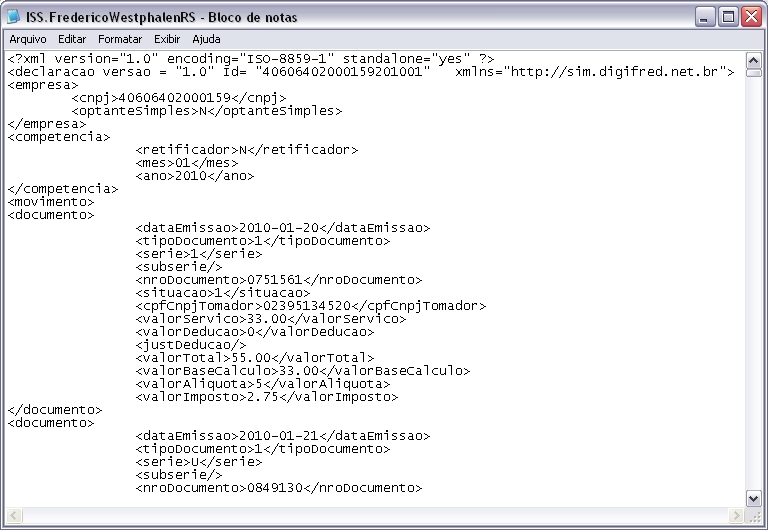De Dealernet Wiki | Portal de Soluçăo, Notas Técnicas, Versőes e Treinamentos da Açăo Informática
(Criou pĂĄgina com '= Introdução = <p align="justify">A exportação de ISS Ă© realizada para exportar arquivos referentes a notas fiscais de entrada e de saĂda com serviços. A exportação dasâŠ') |
(âComo Exportar Arquivos I.S.S.) |
||
| Linha 31: | Linha 31: | ||
<p align="justify">'''3.''' Para exportar os cupons, clique '''Listar Cupons''';</p> | <p align="justify">'''3.''' Para exportar os cupons, clique '''Listar Cupons''';</p> | ||
| - | <p align="justify">'''4.''' No campo ''Incluir (alĂ©m das vendas do perĂodo)'' marque: '''NFs que nĂŁo incidem ISS | + | <p align="justify">'''4.''' No campo ''Incluir (alĂ©m das vendas do perĂodo)'' marque: '''NFs que nĂŁo incidem ISS''' e/ou '''NFs de Devolução''' ;</p> |
| - | + | ||
| - | + | <p align="justify">'''5.''' No campo ''ConteĂșdo do arquivo'' marque: '''Apenas Notas Emitidas (Contribuinte)''';</p> | |
| - | + | ||
| - | + | ||
| - | <p align="justify">'''5.''' No campo ''ConteĂșdo do arquivo'' marque: | + | |
| - | + | ||
| - | + | ||
[[Arquivo:Issfredericowestphalenrs1.jpg]] | [[Arquivo:Issfredericowestphalenrs1.jpg]] | ||
| - | <p align="justify">''' | + | <p align="justify">'''6.''' Informe o '''DiretĂłrio''' e '''Nome''' onde o arquivo serĂĄ salvo ou clique '''Arquivo''';</p> |
| - | <p align="justify">''' | + | <p align="justify">'''7.''' Selecione o local para exportação e digite o nome do arquivo e '''Salvar''';</p> |
[[Arquivo:Issfredericowestphalenrs2.jpg]] | [[Arquivo:Issfredericowestphalenrs2.jpg]] | ||
| - | <p align="justify">''' | + | <p align="justify">'''8.''' Clique '''Exportar''';</p> |
[[Arquivo:Issfredericowestphalenrs3.jpg]] | [[Arquivo:Issfredericowestphalenrs3.jpg]] | ||
| - | <p align="justify">''' | + | <p align="justify">'''9.''' Gerando arquivo;</p> |
[[Arquivo:Issfredericowestphalenrs4.jpg]] | [[Arquivo:Issfredericowestphalenrs4.jpg]] | ||
| - | <p align="justify">''' | + | <p align="justify">'''10.''' Arquivo exportado. Clique '''OK''';</p> |
[[Arquivo:Exportacaoiss11.jpg]] | [[Arquivo:Exportacaoiss11.jpg]] | ||
| - | <p align="justify">''' | + | <p align="justify">'''11.''' O arquivo é salvo no diretório informado na exportação.</p> |
[[Arquivo:Issfredericowestphalenrs5.jpg]] | [[Arquivo:Issfredericowestphalenrs5.jpg]] | ||
Edição de 10h07min de 5 de janeiro de 2011
Tabela de conteĂșdo |
Introdução
A exportação de ISS Ă© realizada para exportar arquivos referentes a notas fiscais de entrada e de saĂda com serviços. A exportação das notas serĂĄ de acordo com as configuraçÔes estabelecidas e o modelo selecionado.
Para visualizar informaçÔes exportadas, emita o Relatório Livro de Apuração de I.S.S.
Esta exportação é valida somente para a cidade de Frederico Westphalen/RS.
ConfiguraçÔes
Tabela Classificação de DescriçÔes
Exportando Arquivos I.S.S.
Como Exportar Arquivos I.S.S.
Ao realizar a exportação, Ă© necessĂĄrio preencher o nĂșmero do formulĂĄrio de acordo com os dados da AIDF. Ver documentação Nota Fiscal X FormulĂĄrio.
1. No menu principal clique Exportação/Importação e ISS;
2. Na janela Exportação de Serviços informe o PerĂodo nos campos InĂcio e Fim;
3. Para exportar os cupons, clique Listar Cupons;
4. No campo Incluir (alĂ©m das vendas do perĂodo) marque: NFs que nĂŁo incidem ISS e/ou NFs de Devolução ;
5. No campo ConteĂșdo do arquivo marque: Apenas Notas Emitidas (Contribuinte);
6. Informe o DiretĂłrio e Nome onde o arquivo serĂĄ salvo ou clique Arquivo;
7. Selecione o local para exportação e digite o nome do arquivo e Salvar;
8. Clique Exportar;
9. Gerando arquivo;
10. Arquivo exportado. Clique OK;
11. O arquivo é salvo no diretório informado na exportação.